
Сайты 24 Телепорт. Интеграция контента и Сайты 24
BXReady: Флагман. Универсальный интернет-магазин
BXReady24: Фабрика для Сайты24
Перекрестные (кросс) продажи.
BXReady: Флагман Старт. Универсальный магазин для редакции Старт
BXReady: Сайт компании
BXReady: Интернет-магазин
SEO Оптимизатор названий картинок и файлов для Битрикс
BXReady: Корпоративный сайт
Баннеры и реклама Pro
Всплывающая реклама
Фоновая реклама
SEO инструменты: Управление мета тэгами PRO
BXReady: Микрофреймфорк для Битрикс
Корзина для Старта
|
|
|
|
Содержание
Установка модуляУстановить решение BXReady можно после того, как вы пройдете активацию купонов на решение и загрузите егоИнформация по установке Установка решений из Маркетплейс В двух словах: После того как вы получили купон, перейдите на страницу Маркетплейс - Обновление решений и введите купон на вкладке "Активация купона" Загрузите модуль "Сайты 24 Телепорт: Интеграция контента и лендингов Сайты 24" 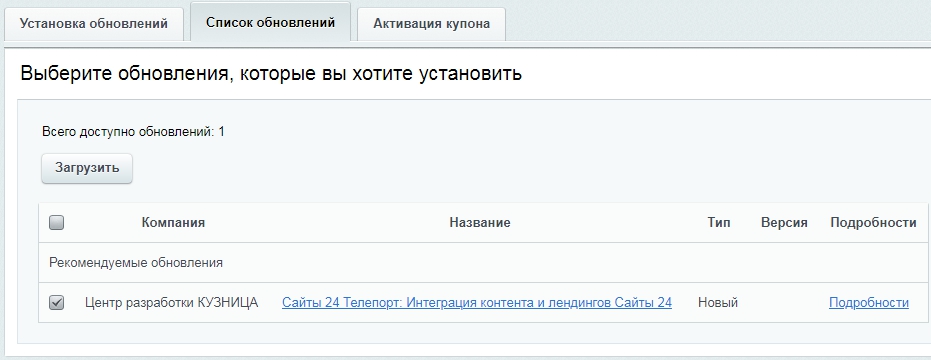 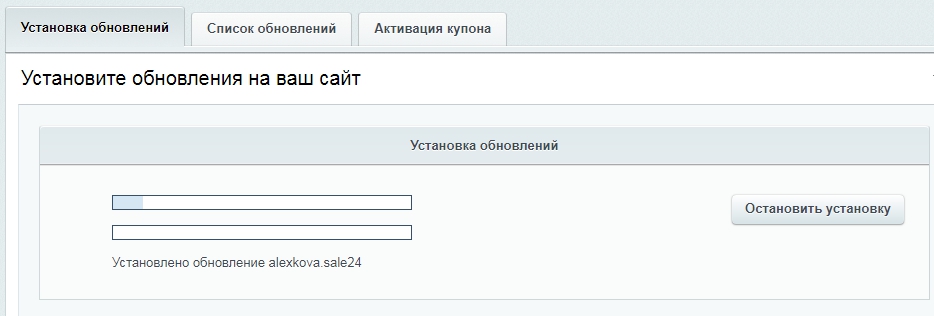 После того, как модуль загружен - выполните его установку. 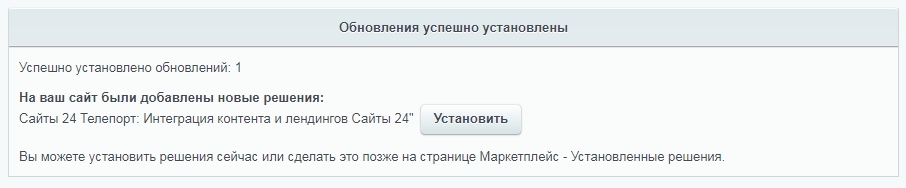 Убедитесь, что модуль Сайты 24 Телепорт: Интеграция контента и лендингов Сайты 24 установлен.  Настройка лендингового сайта источникаДля работы модуля "Телепорт" нам нужна цель,то есть сайт или страница на которую мы будем переходить (телепортироваться)! Для этого вы создаете сайт или страницу стандартными технологиями Битрикс 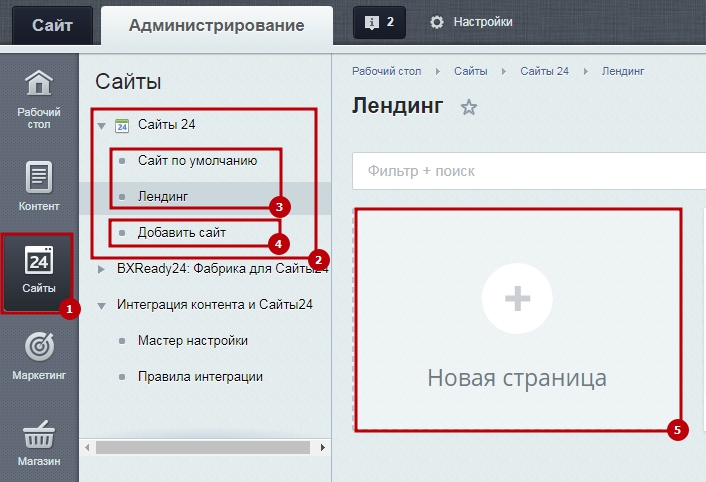 Для создания выбираем подходящий шаблон, например у нас в модуле "BXReady24: Фабрика для Сайты24" есть готовые шаблоны которые отлично подойдут для этой цели. После создания страницы в её настройках можно задать/изменить код страницы который потребуется при настройках правил перехвата 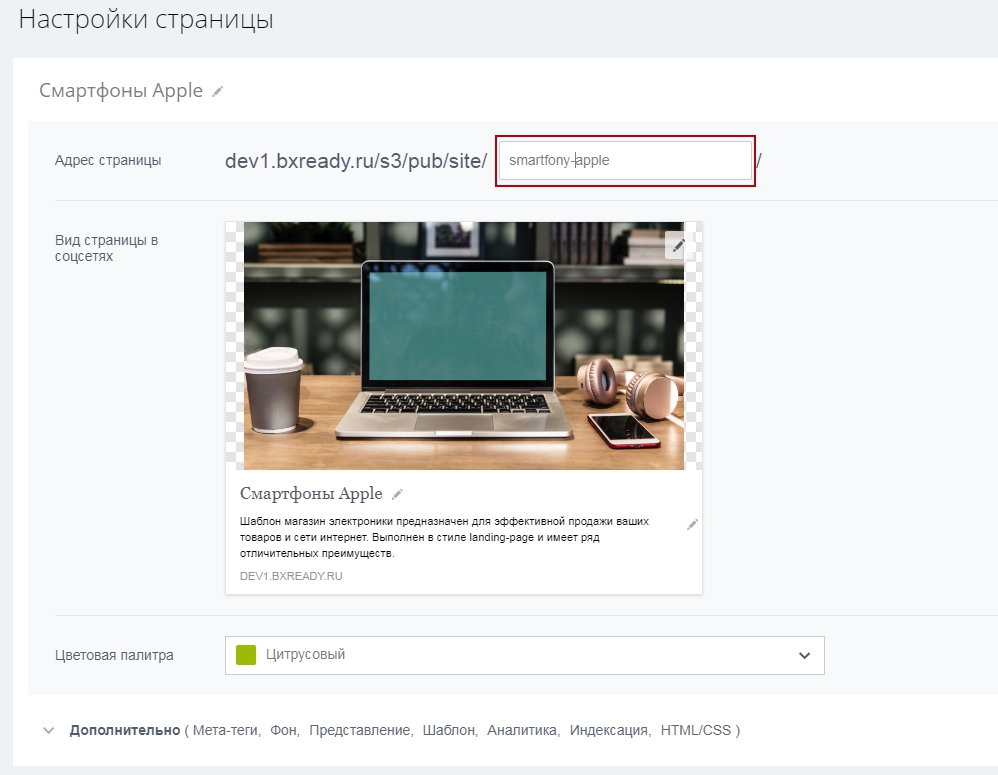 Настройка поддержки технологии телепорт на типовых сайтахДля подключения "Телепорта" у нас есть 2 способа, автоматический и вручную.I. Автоматический способ.Настройка происходит следующим образом.1) В меню слева выбираете раздел "Сайты". 2) Далее пункт "Интеграция контента и Сайты24". 3) Выбираем "Мастер Настройки". 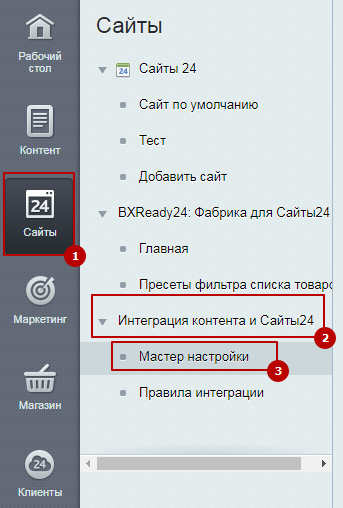 Далее у нас откроется страница на которой мы выбираем сайт к которому хотим подключить модуль и жмем кнопку "Создать поддержку автоматически". После этого можно проверить подключение "Телепорт" 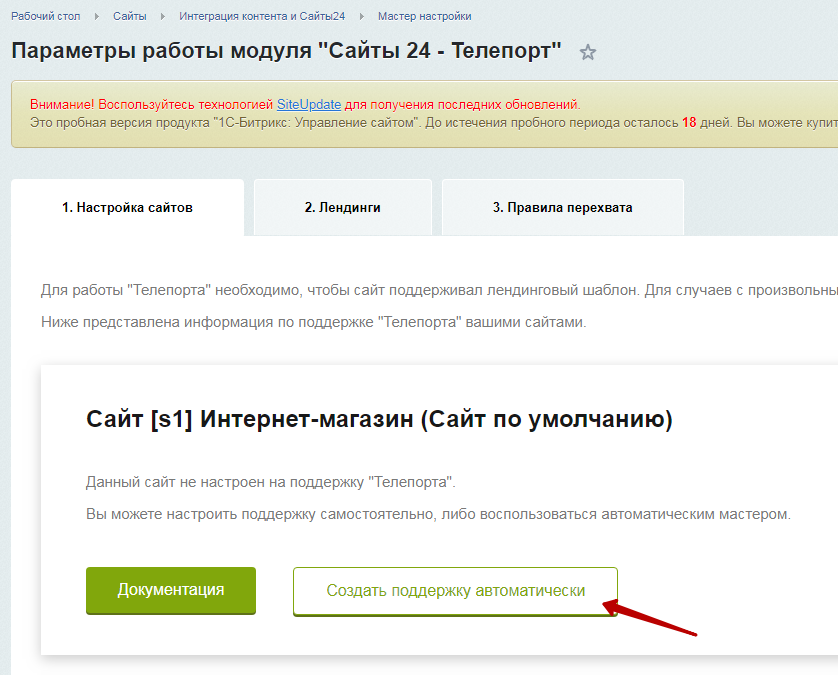 Если у вас нет такой кнопки, то вы увидите предупреждающее сообщение, что на данном сайте уже настроена поддержка "Телепорта" либо сам является лендинговым сайтом. 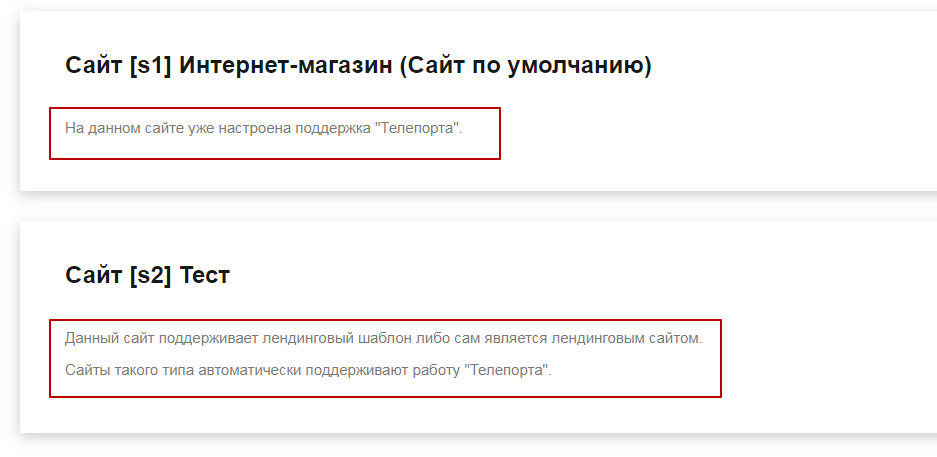 II. Ручной способ.Для настройки в ручную нам необходимо перейти в раздел настройки сайтов: 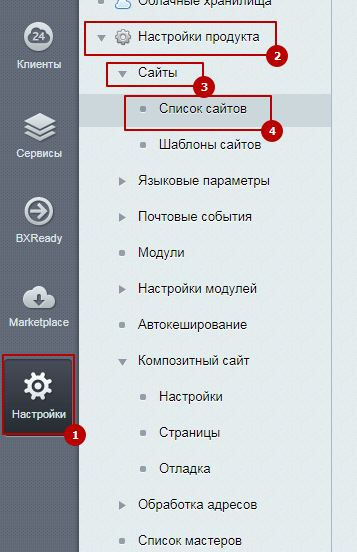 Выбираем сайт с которого будет перехват 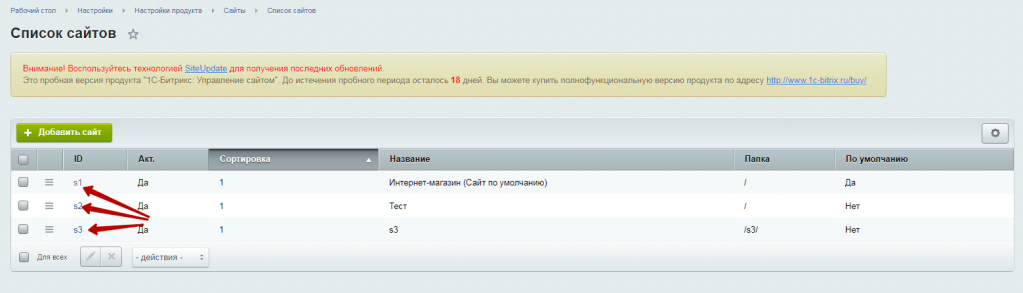 Далее в самом низу странице мы добавляем настройку: 1) Выбираем Шаблон 2) Устанавливаем наименьшую сортировку 3) Тип Условия - Выражение PHP 4) Прописываем само условие defined('BXR_LANDING_USE') && BXR_LANDING_USE 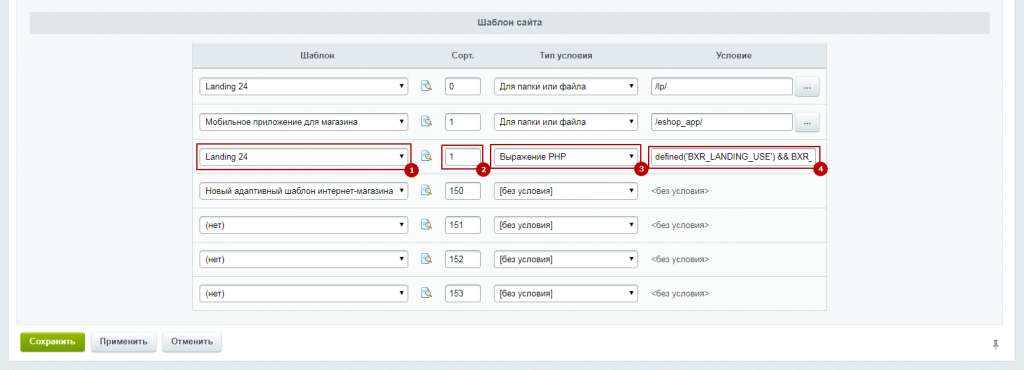 Нажимаем Сохранить Настройка правил перехватаДля настройки правил перехвата нужно зайти: Сайты -> Интеграция контента и Сайты24 -> Правила интеграции: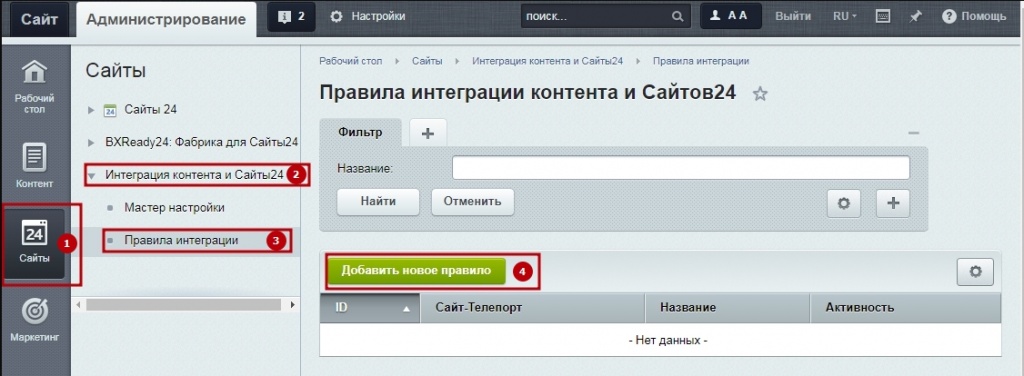 1) Основные настройки: 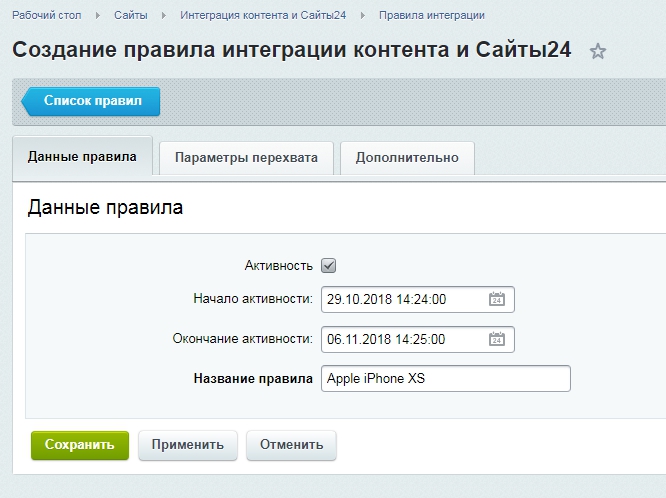 Активность - отвечает за то, будет ли работать перехват страницы или нет; Начало активности - отвечает за дату начала перехвата (если оставить данное поле пустым, то перехват начнёт работать сразу); Окончание активности - отвечает за дату конца перехвата (если оставить данное поле пустым, то перехват начнёт работать сразу); Название правила* - задаёт название правила. 2) Параметры перехвата 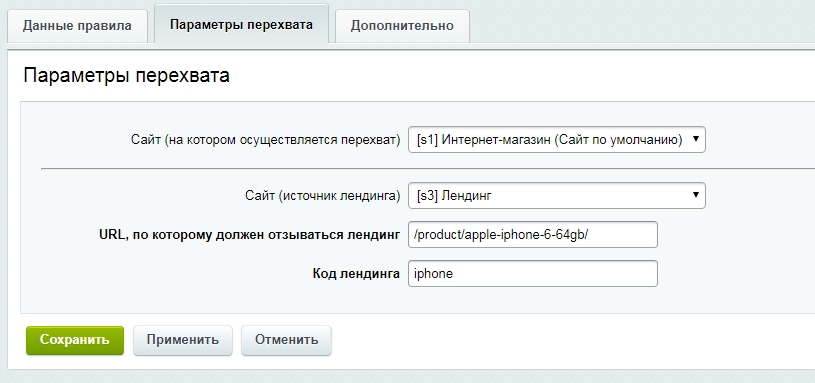 Сайт (на котором осуществляется перехват)* - укажите сайт, с которого осуществляется перехват. Предварительно сайт нужно настроить (подробнее); Сайт (источник лендинга)* - укажите лендинговый сайт (Настройка лендингового сайта источника); URL, по которому должен отзываться лендинг* Код лендинга* - информацию по коду можно получить при создание и редактирование лендинговой страницы (подробнее). 3) Дополнительные настройки 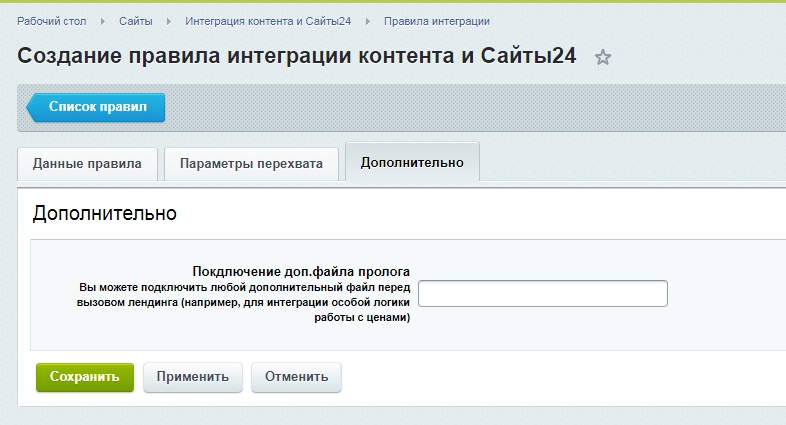 Подключение доп.файла пролога - служит для подключения любого дополнительного файла перед вызовом лендинга (например, для интеграции особой логики работы с ценами).
Внимание! Поля отмеченные * обязательны для заполнения.
После заполнения всех обязательны полей можно сохранять правило. В любой момент правило можно удалить или перенастроить. 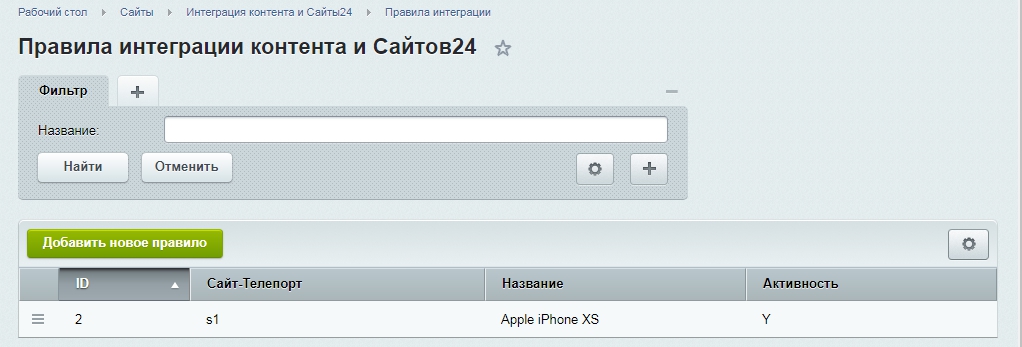 Примеры использования перехватчикаSEO разделы1) Выберем страницу для перехватаДля примера возьмём страницу каталога, раздел смартфоны с использованием фильтра по производителю Apple: 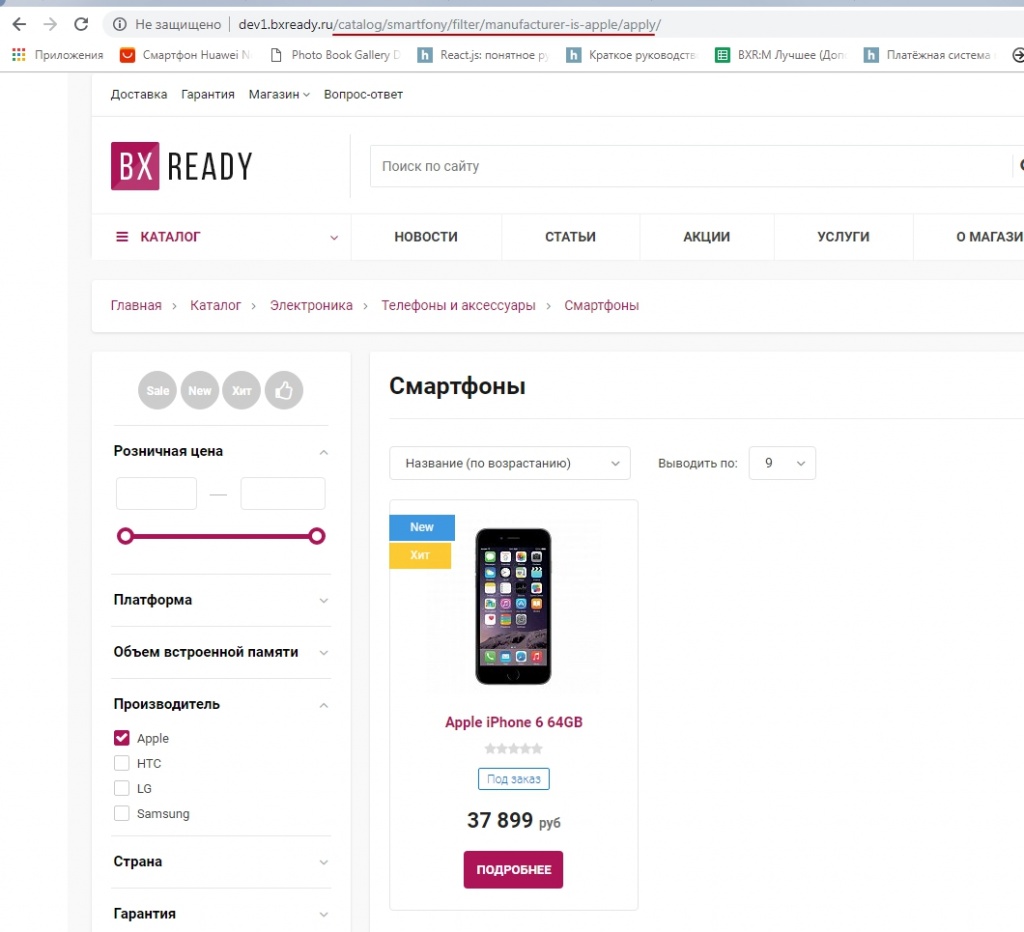 Запомним адрес страницы /catalog/smartfony/filter/manufacturer-is-apple/apply/ 2) Подготовим лендинговую страницу для открытия по адресу выбранному выше. Можно использовать как отдельный сайт для лендингов, так и основной сайт. Создадим эту страницу и настроим её. Для страницы мы выбрали код smartfony-apple  3) Настроим правила перехвата 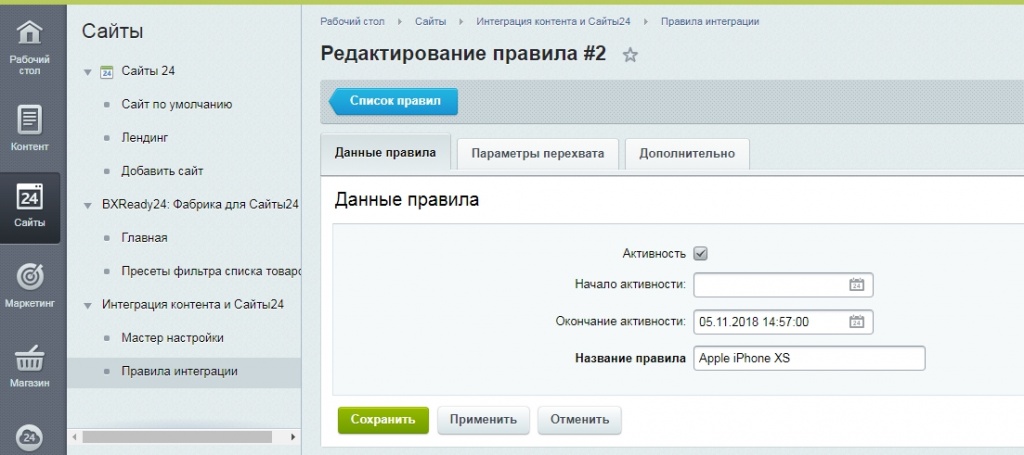 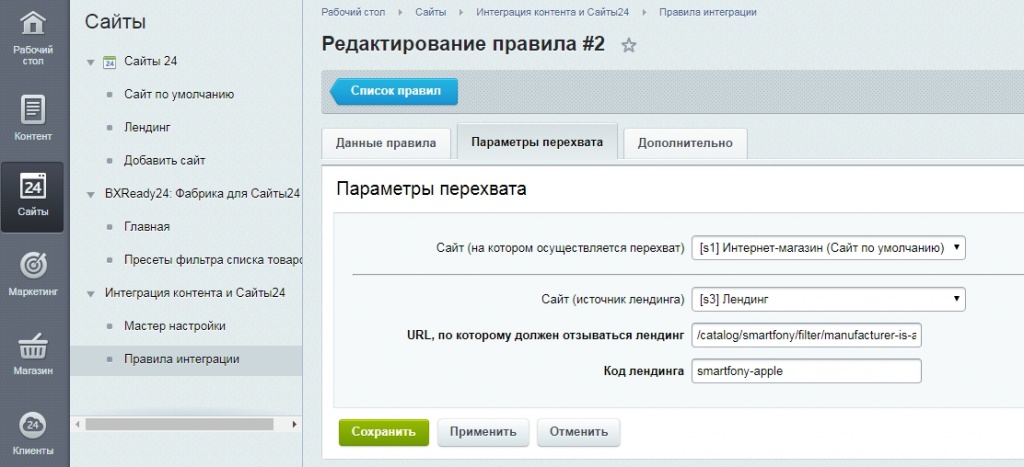 4) Проверим работу модуля и откроем страницу /catalog/smartfony/filter/manufacturer-is-apple/apply/ 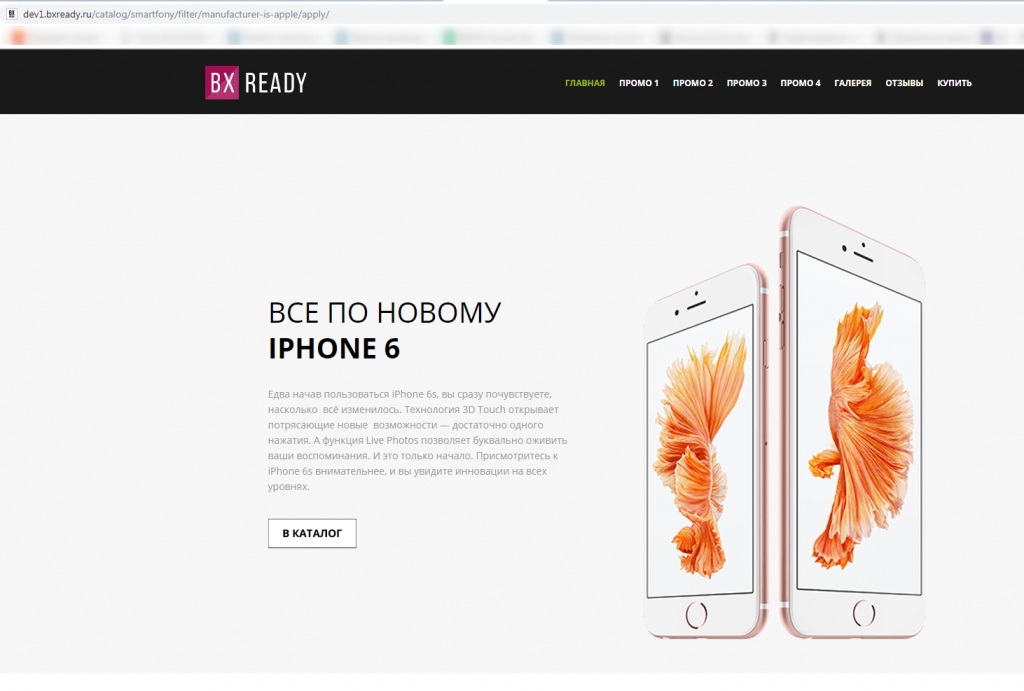 Открывается подготовленный лендинг, задача выполнена. Технология перекрытия произвольного контента лендингомСоздание виртуальных лендинговых страниц в составе основного контента сайтаВзаимодействие с библиотекой BXReady24Также вы можете использовать модуль совместно с модулем BXReady24http://marketplace.1c-bitrix.ru/solutions/alexkova.bxready24/ это позволит вам создавать товарные лендинги, если вы являетесь владельцем 1С-Битрикс: Управление сайтом редакций Малый бизнес или Бизнес |